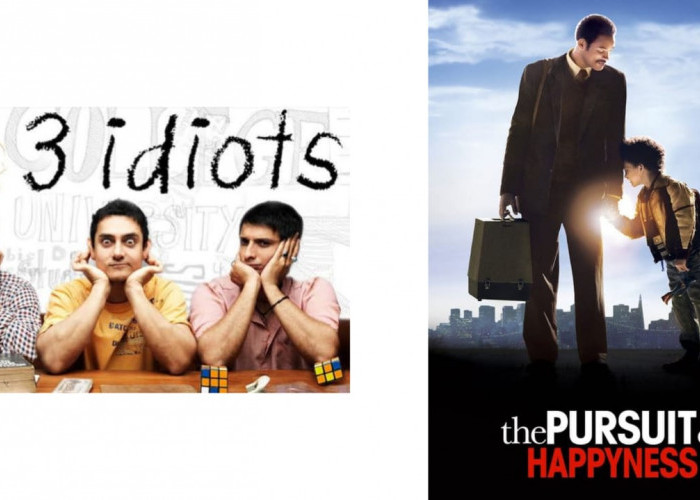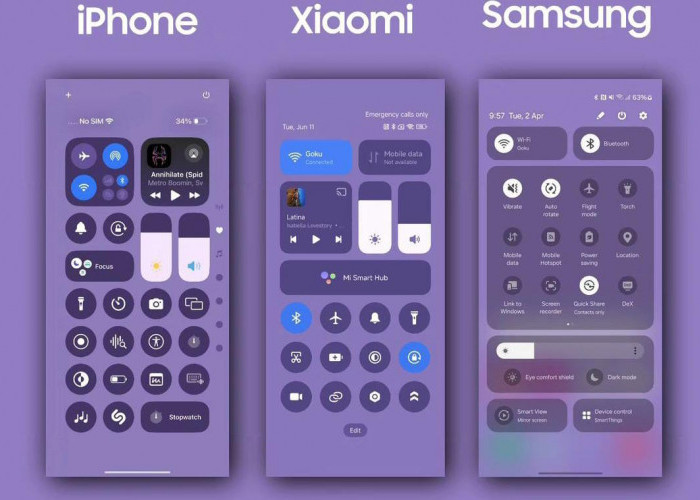Cara Menjadikan Ponsel dan Tablet Samsung Galaxy Sebagai Tampilan Layar Kedua untuk Komputer
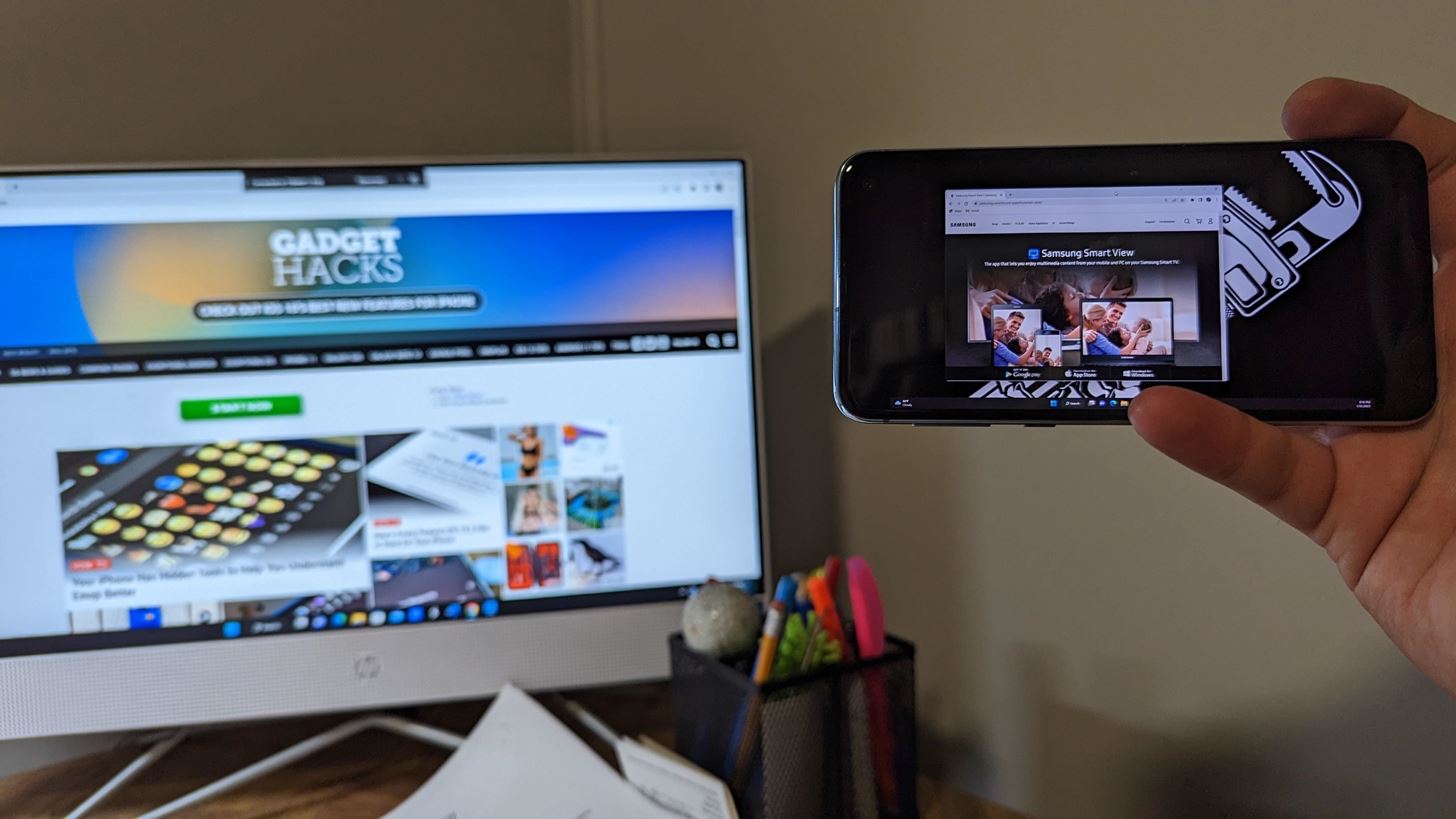
cara menggunakan ponsel dan tablet Samsung galaxy menjadi tampilan layar kedua-gadgethacks.com-
INFORADAR.ID - Ponsel dan tablet Samsung Galaxy ternyata bisa digunakan sebagai tampilan layar kedua untuk komputer lho.
Ada beberapa langkah yang bisa dilakukan untuk menggunakan ponsel dan tablet Samsung Galaxy sebagai tampilan layar kedua untuk komputer.
Anda bisa mengikuti cara berikut yang telah dirangkum dari laman gadgethacks.com oleh INFORADAD.ID pada Selasa (6/6/2023) ini.
Samsung telah menyediakan alat serupa dengan iPad sejak One UI 3.1, yang memungkinkan tablet Samsung Galaxy tertentu untuk digunakan sebagai tampilan layar kedua untuk komputer dan ada fitur tersembunyi yang memperluas fitur ini ke lebih banyak tablet Samsung Galaxy dan bahkan ponsel cerdas.
Secara resmi, Galaxy Tab S7 dan Galaxy Tab S8 adalah satu-satunya perangkat Samsung dengan fungsionalitas layar kedua. Mudah diaktifkan melalui tombol 'Layar Kedua' di panel Pengaturan Cepat, fitur ini memungkinkan Anda untuk menghubungkan tablet Anda secara nirkabel sebagai layar kedua ke PC Windows yang kompatibel yang menjalankan setidaknya Windows 10 versi 2004.
Berkat alat pencerminan layar Smart View dari Samsung, ini adalah cara yang bijaksana untuk menghubungkan Samsung Galaxy Phone atau tablet Galaxy lainnya (seperti Galaxy Tab S6) sebagai monitor tambahan untuk PC Windows Anda. Baca terus untuk mengetahui cara membuka kunci fitur keren ini.
Membuka kunci Smart View
Smart View tersedia di sebagian besar ponsel dan tablet Samsung Galaxy selama pembaruan One UI terbaru diterapkan. Setelah Anda mengonfirmasi bahwa One UI telah diperbarui, Anda siap menggunakannya.
Buka panel Quick Settings (Pengaturan Cepat) dengan mengusap ke bawah dengan dua jari dari bagian atas layar dan pilih ikon Smart View (Tampilan Cerdas). Jika Anda tidak melihat ikon Smart View pada halaman pertama Quick Settings, usap ke kiri untuk menemukannya. Jika masih belum terlihat, Anda mungkin perlu menambahkannya ke Pengaturan Cepat.
Saat pertama kali membuka Smart View, Anda harus melanjutkan ke Pengaturan. Pada halaman Detail, ketuk Berikutnya, lalu ketuk Lanjutkan untuk memberikan izin penyimpanan dan lokasi.
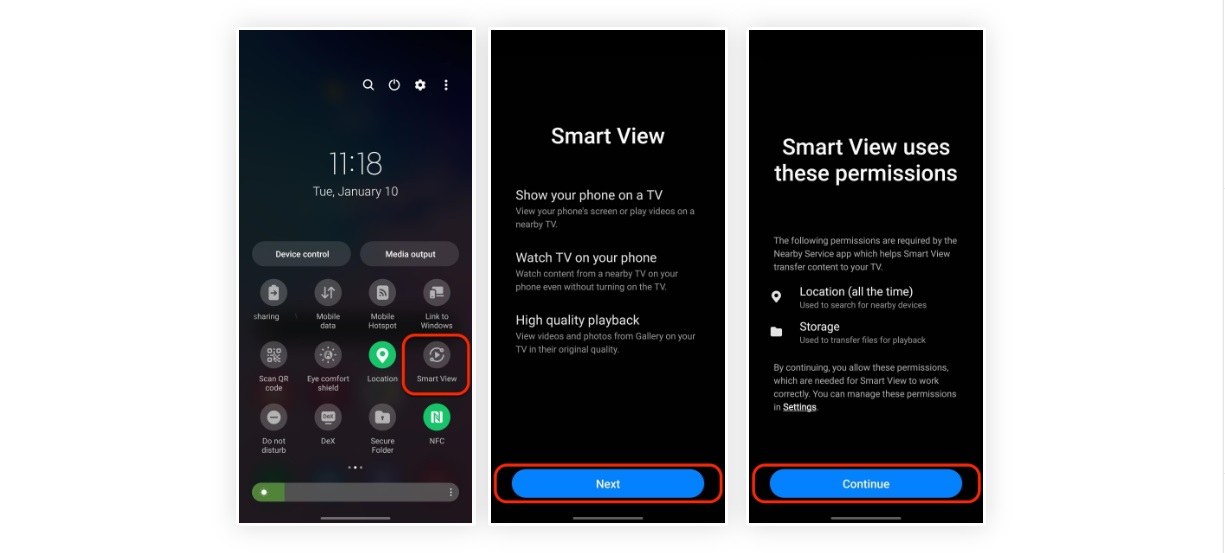
cara menggunakan ponsel dan tablet Samsung galaxy menjadi tampilan layar kedua-gadgethacks.com-
Buka pengaturan Smart View
Smart View memungkinkan Anda untuk mencerminkan layar Galaxy Anda ke Smart TV yang mendukung Miracast atau PC Windows dari menu Telepon → Perangkat lain. Anda juga dapat membalikkan hal ini dan mencerminkan TV atau PC Anda ke perangkat Galaxy melalui menu 'Perangkat Lain -> Telepon'. Namun, bukan ini yang kami inginkan.
Opsi untuk menggunakan perangkat Galaxy sebagai layar kedua pada PC Windows terkunci di balik menu pengembang yang tersembunyi. Untuk membukanya, ketuk elipsis vertikal (tiga titik), pilih Pengaturan, Tentang Smart Display.
Cek Berita dan Artikel yang lain di Google News
Sumber: gadgethacks.com